屏幕文字识别有两种直接的方法,一种是直接使用电脑文字识别软件截图进行识别,一种是使用手机文字识别进行拍照识别,都能够快速识别屏幕上的文字。
不管是想用那种方式,都可以使用迅捷文字识别软件搞定,而且识别速度快,准确率高,效果好。
1、截图识别
先在电脑上安装迅捷文字识别软件,然后打开软件点击侧边导航栏OCR文字识别,就能够看到截图识别。
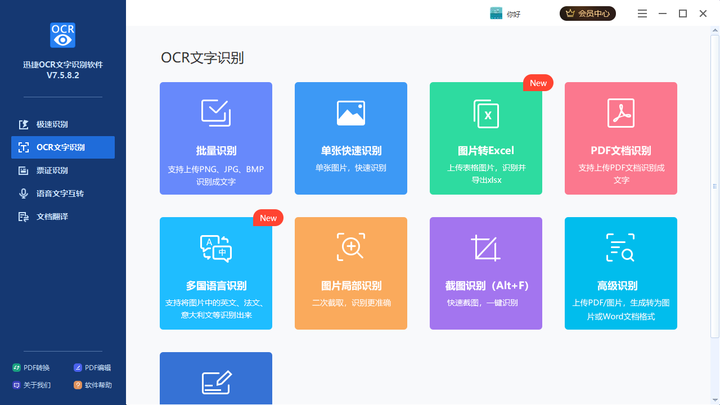
进入截图识别,然后按下Alt+F就能就可以快速截图,并且进行识别,这里需要注意一下一定要在截图识别页面按快捷键才有效。
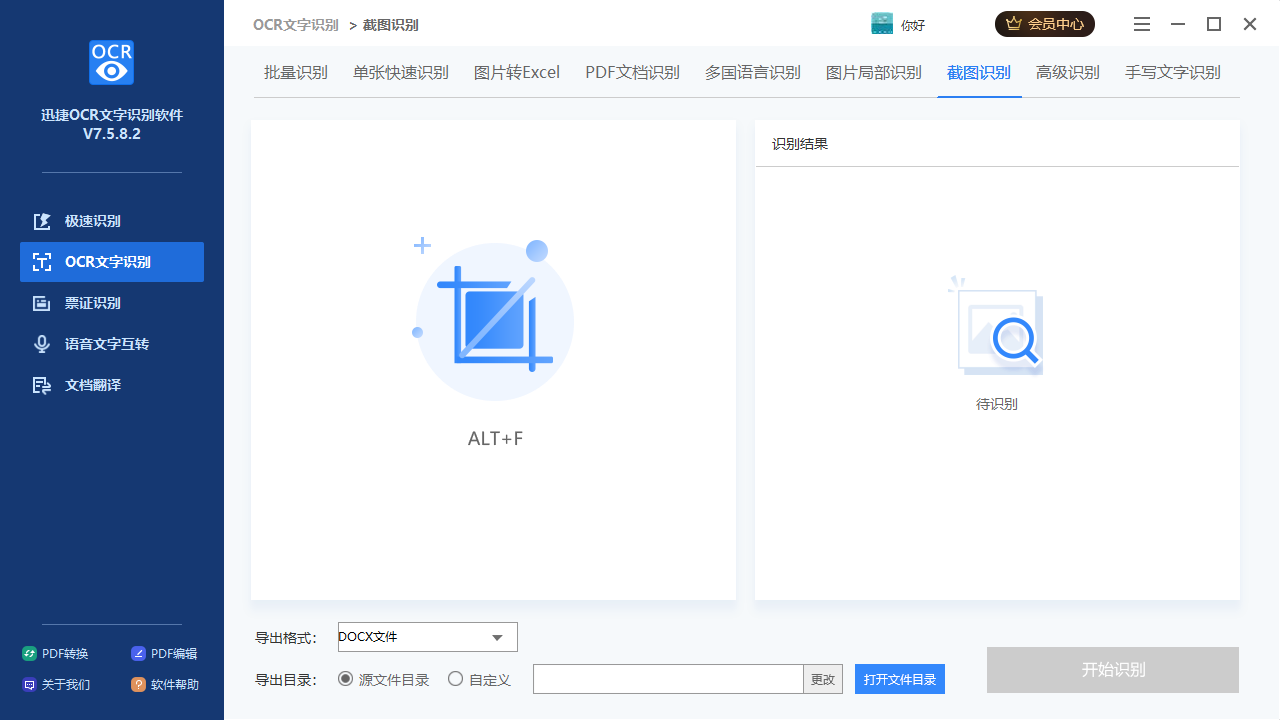
识别之后的文字没有什么错误,而且还能保持原文档的排版,查看起来也方便,然后导出文档之后就可以编辑、复制了。
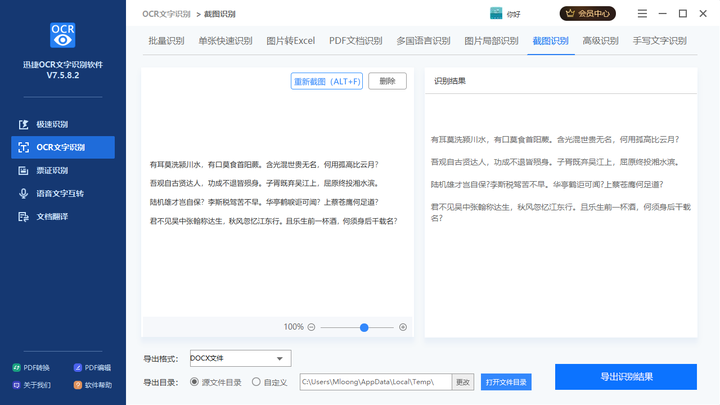
在工作生活中,除了对屏幕上的文字进行识别之外,可能还会遇到图片、文件文字识别,迅捷文字识别软件同样也是支持的。
单张识别/批量识别:支持上传PNG、JPG、BMP格式的图片进行识别,批量识别的话,可以上传几十个文件进行快速识别很方便。
PDF文档识别:直接上传PDF文档,能够快速识别PDF中的文字,并且导出可以编辑的Word,类似于PDF转Word,同样也支持PDF文档批量识别。
多语言识别:除了中文之外,还支持英语、日语、韩语、德语、法语等21种语言的文字识别,平时当做翻译器使用也可以。
手写文字识别:有什么会议手写记录、课堂笔记想要识别上面的文件进行编辑,也是可以的,只要不是很潦草就能识别出来。
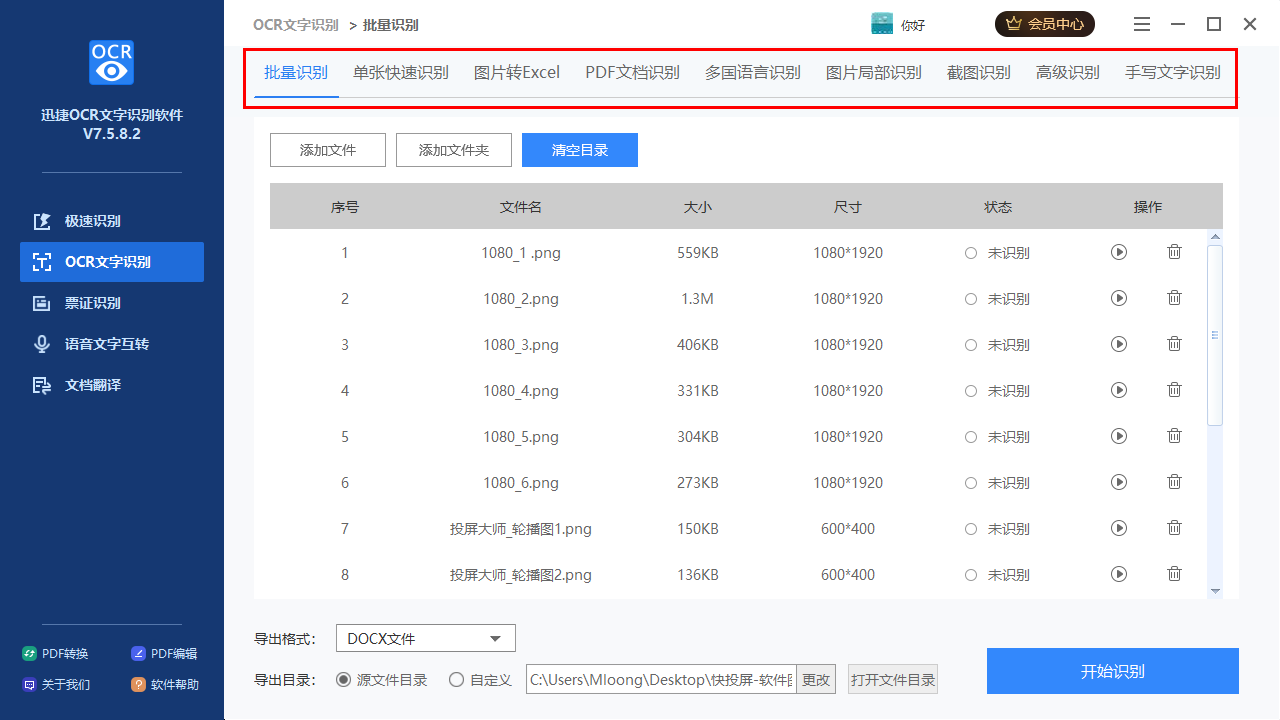
除了这些识别功能之外,还有票证识别、语音文字互转和文档翻译的功能,都是很常用的。
2、拍照识别
如果电脑上不方便下载软件的时候,就可以下载迅捷文字识别APP进行拍照识别。
可以识别文档和表格,拍照或者直接上传图片进行识别都是可以的,而且也支持批量识别,上传图片做多可以一次上传50张同时进行识别,拍照的话能够连续拍摄100多张进行识别。
同样也支持多语言识别,虽然没有电脑软件支持的识别语言多,但是常用的到也差不多都有了。
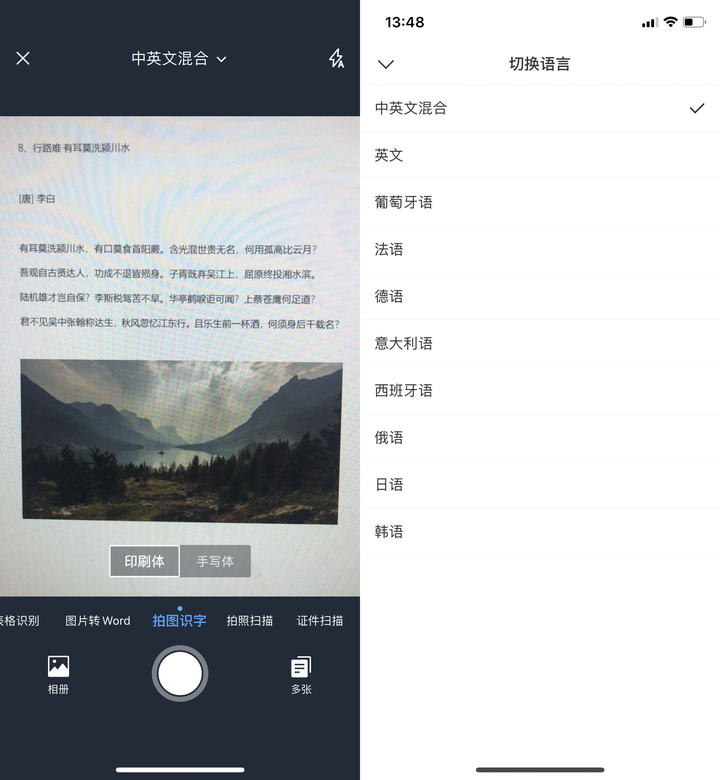
识别速度很多,几秒钟就能识别出来,如果识别的比较多可能时间会长一点点,准确率也是蛮高的,文字部分基本上没有什么错误的地方。
排版也能保持原文档的排版,文字支持编辑、复制和导出,导出格式支持TXT、Word、PDF和图片这几种格式。
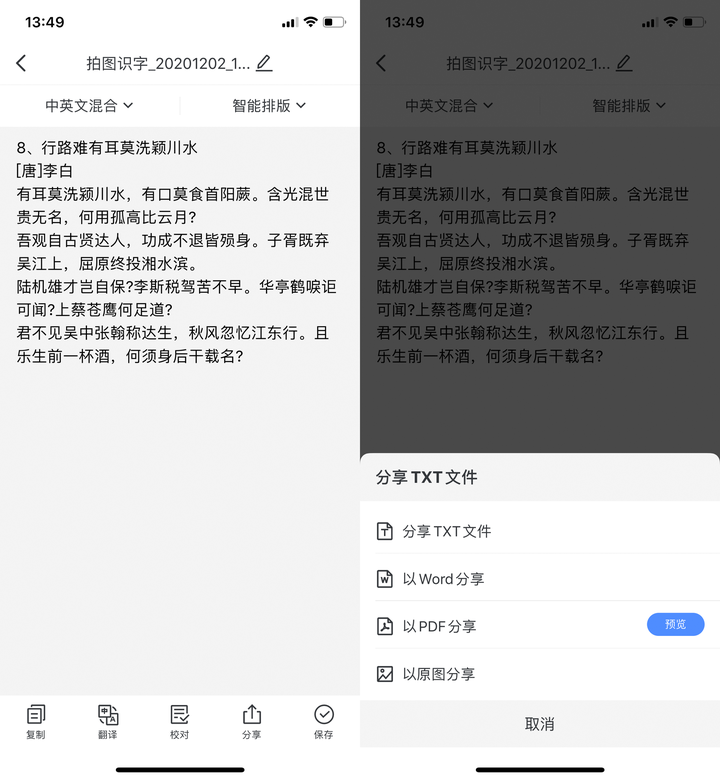
识别之后的文字能够直接进行翻译,支持简体中文、繁体中文、英文、日语、朝鲜语、德语等28种语言翻译,比起那些识别之后再去翻译的要方便很多。
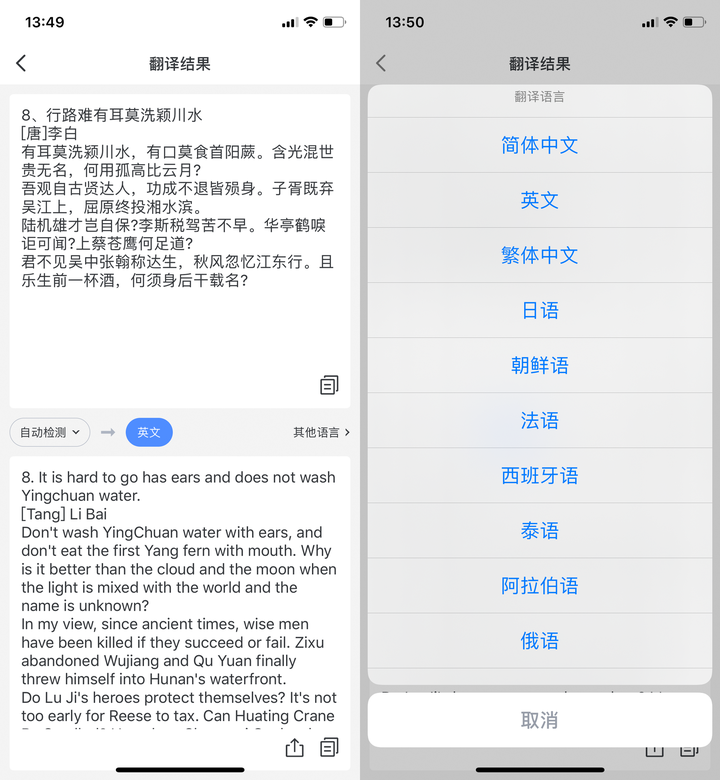
APP的话,还有云端储存的功能,识别之后的文档可以上传到云端文件库中进行保存,不占用手机内存,而且不用担心文件丢失,就算换了手机也能找回来。
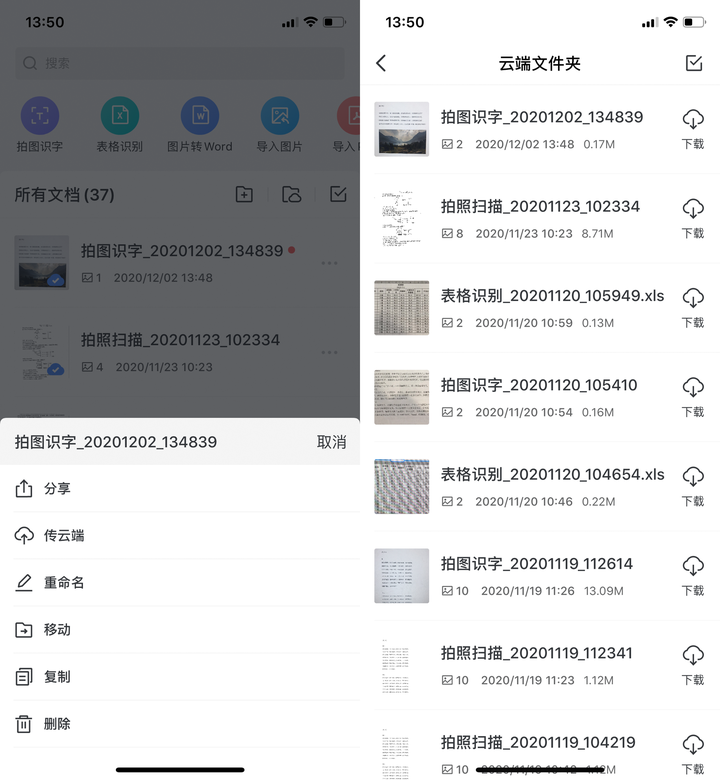
除了文字识别功能之外,还有文档扫描和证件照扫描的功能可以去使用。
不管是迅捷文字识别电脑端还是手机APP,都挺好用的,看你自己使用哪个比较方便。
迅捷文字识别电脑端:xunjiepdf.com/ocr
迅捷文字识别APP:xunjiepdf.com/mobileocr
❤
看完记得点赞+收藏支持一波哈!
关注我@互盾科技,带你发现更多好用的软件、APP!